| 일 | 월 | 화 | 수 | 목 | 금 | 토 |
|---|---|---|---|---|---|---|
| 1 | 2 | 3 | 4 | 5 | 6 | |
| 7 | 8 | 9 | 10 | 11 | 12 | 13 |
| 14 | 15 | 16 | 17 | 18 | 19 | 20 |
| 21 | 22 | 23 | 24 | 25 | 26 | 27 |
| 28 | 29 | 30 | 31 |
- 유병선
- QR코드 만들기
- TBEC
- 전주사대부고
- IT활용교육
- 구글 클래스룸
- 스마트폰
- 전주대학교사범대학부설고등학교
- 유병선 선생님
- 구글설문지
- 게임수업
- 병선쌤
- 구글 이노베이터
- 영어
- 담임
- g suite for education
- 전주사대부고 유병선
- 꿀팁
- 학급
- 영어수업
- 쉽게
- Kahoot
- 구글
- Englishlesson
- 기초조사
- 나다꿀팁
- 담임업무
- rosy_joseph
- 스마트기기
- 카훗
- Today
- Total
TBEC-병선쌤
[나.다.꿀팁] 자필서명을 파일로 만들어보기 본문
서명이나 날인을 한 후 제출해야 하는 서류들이 있지요
'인쇄 -> 서명 -> 스캔 -> 전송'의 절차로 진행하시지요?
편집 중인 파일에 '서명'을 만들어서 직접 파일에 넣는 방법이 있다면 한번 도전해 보시겠습니까?


1. 서명 파일 만들기
일단 흰 종이에 두꺼운 펜으로 서명을 하고, 사진을 찍어볼게요.
* 두꺼운 펜을 쓰는 이유: 배경과 개체를 분리할 때 두꺼운 펜으로 쓴 글씨가 인식률이 더 높습니다 :)

이렇게 파일을 만든 후 배경을 날려볼 겁니다.
이미지 배경 제거, 투명 배경 만들기 – remove.bg
사진이나 이미지 배경을 한 번 클릭으로 5초만에 무료로 제거할 수 있습니다. 이미지 배경 투명하게 만드는 법. 누끼 따기 프로그램.
www.remove.bg
위 사이트에서 배경을 날려보겠습니다.

저장한 파일을 업로드하면, 자동으로 배경이 날아갑니다. (오)

'다운로드'를 눌러 파일을 저장합니다.
이런 파일이 완성됩니다.

2. 한글 파일에 올려보기
편집 중인 한글 파일에 서명 파일을 올려보겠습니다.
가장 간단하게는 저장한 파일을 한글 파일에 드래그 앤 드롭으로 파일을 넣으면 됩니다.
이후 입력한 서명 그림파일 위에서 마우스를 우클릭한 후 '개체속성'을 눌러줍니다.
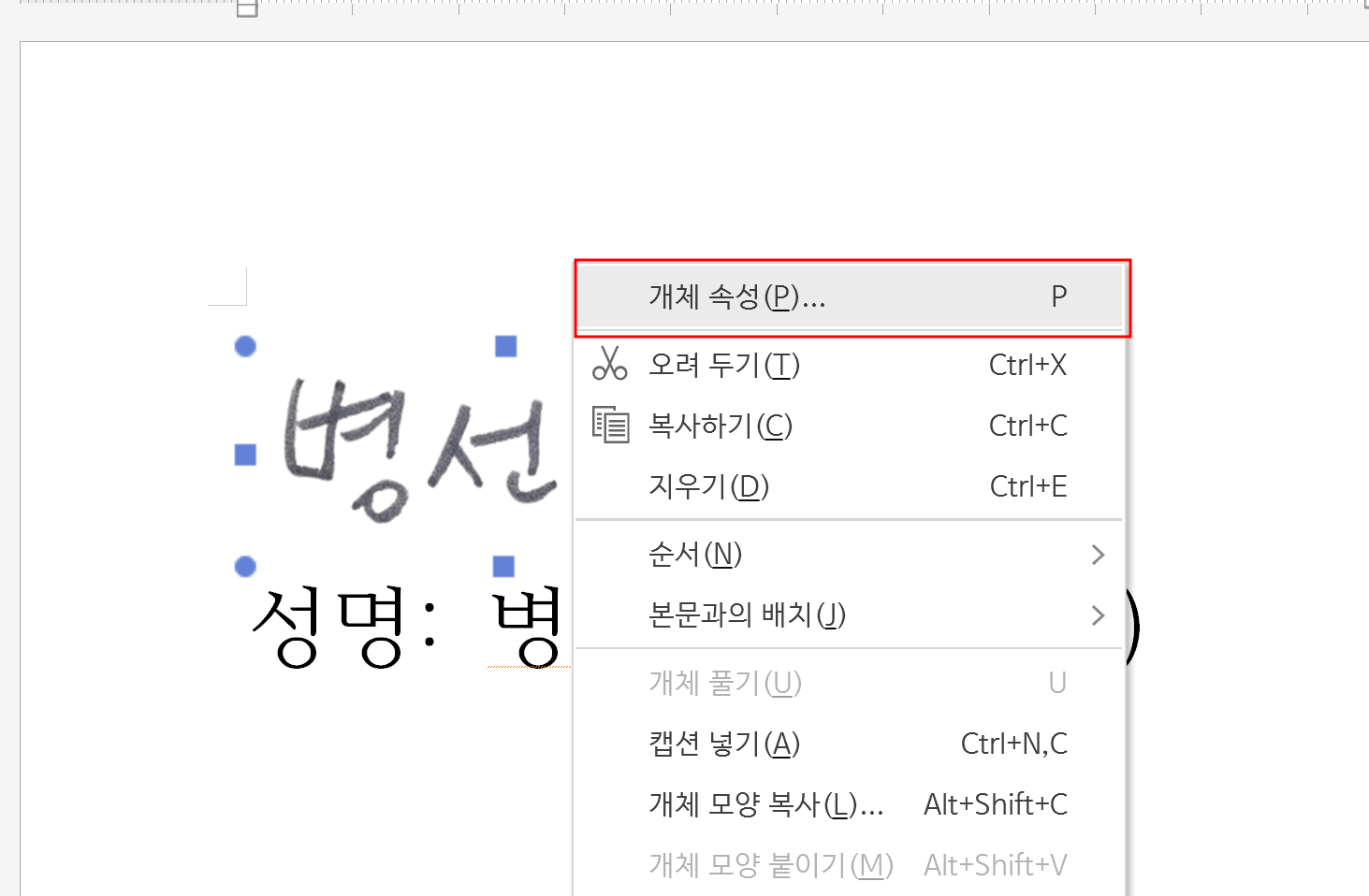
이후 설정을 아래와 같이 변경합니다.
- 글자처럼 취급: 해제
- 본문과의 배치 : 글 앞으로
- '설정'을 눌러 마무리합니다.

이후 적절한 크기와 위치를 조정해 서명을 완성하면 됩니다.


이후, PDF파일로 저장하면 감쪽같이 서명한 파일을 만들 수 있습니다.
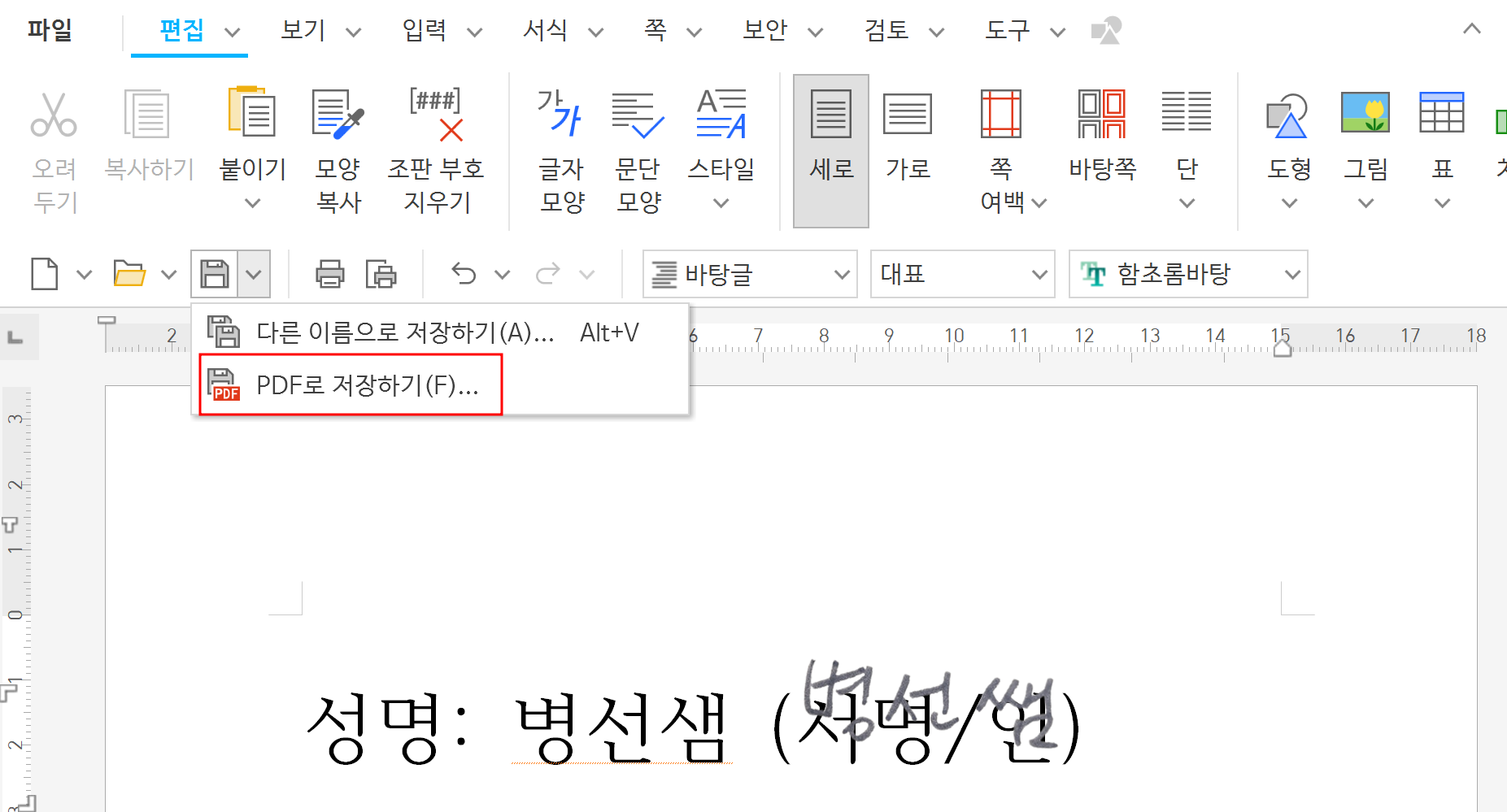
어떤가요? 엄청 간단하지요?
지금 한번 도전해 보세요!!!
선생님의 시간은 소중합니다!!
'IT로 업무를 간단히!' 카테고리의 다른 글
| [나.다.꿀팁] 마우스 우클릭 제한을 풀어보기! (55) | 2023.12.06 |
|---|---|
| [나.다.꿀팁] 잘못 누른 결재경로 특정 사용자 삭제하기 - K-에듀파인 (1) | 2023.11.28 |
| [나.다.꿀팁] 구글 포토로 만드는 공동앨범 (0) | 2023.11.01 |
| [나.다.꿀팁] QR코드 클릭 한번으로 만들어보기 - 크롬, 엣지 브라우저에서 (0) | 2023.09.21 |
| [나.다.꿀팁]윈도우와 아이폰의 연결고리 - Intel Unison (0) | 2023.09.21 |




